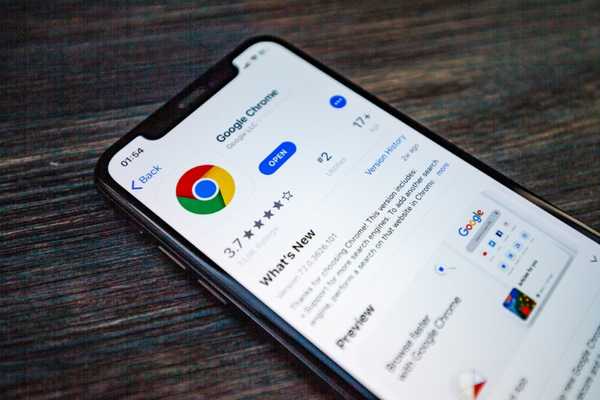
Simon Gallagher
0
1681
205
Nechápejte mě špatně! Chrome zůstává mým oblíbeným webovým prohlížečem napříč platformami (od MacOS do Windows a od iOS do Android), ale existují určité věci, jako jsou „Návrhy článků“, které mě často nutily hledat alternativy Chrome. Kdykoli otevřu novou kartu, zdá se, že příliš mnoho navrhovaných článků zaplňuje celé rozhraní. Zatímco některé doporučené příběhy mě upoutají, většina z nich se zdá být nadbytečná. A to je přesně to, co mě vedlo k prozkoumání způsobu, jak skrýt články navržené pro Chrome v iPhone a Androidu. Pokud také dáváte přednost čisté kartě, skočte přímo dovnitř, když vám ukážu, jak můžete snadno deaktivovat návrhy článků v Chromu.
Skrýt články navržené Chrome pro iPhone a Android
Chrome nabízí docela jednoduchý způsob, jak vypnout doporučení článků na zařízeních iOS (a iPadOS). Překvapivě však webový prohlížeč nenabízí nativní funkci, která by tuto funkci na zařízeních Android zakázala - z důvodu, který je společnosti Google nejlépe znám. Není však třeba být zklamán, protože existuje jednoduché řešení, jak se dostat přes linii. Když jsem vyzkoušel tento hack na mém zařízení Android, mohu ručit za jeho spolehlivost. To znamená, pojďme!
Zakázat návrhy článků v Chromu pro iOS a iPadOS
- Otevři Aplikace Chrome na vašem iPhonu nebo iPadu.
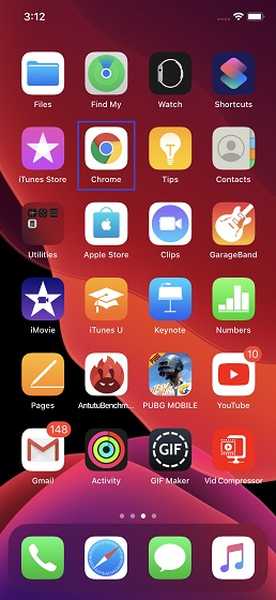
2. Nyní klepněte na ikonu tři vodorovné tečky v dolní části obrazovky a zvolte Nastavení v nabídce.
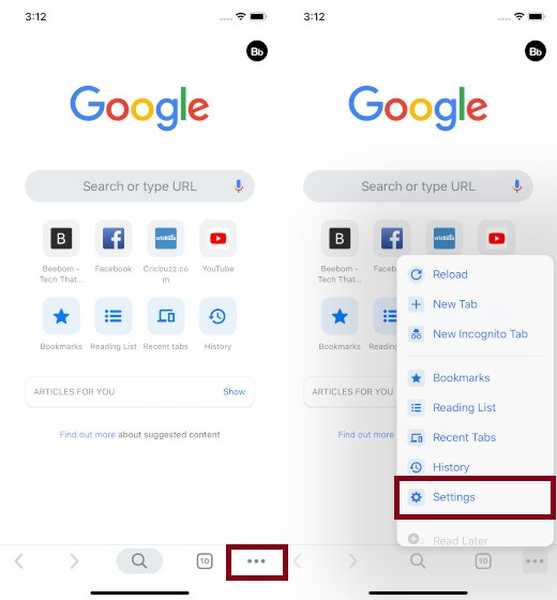
3. Poté vypněte spínač pro Článek Návrhy. Pak nezapomeňte klepnout na Hotovo v pravém horním rohu dokončete.
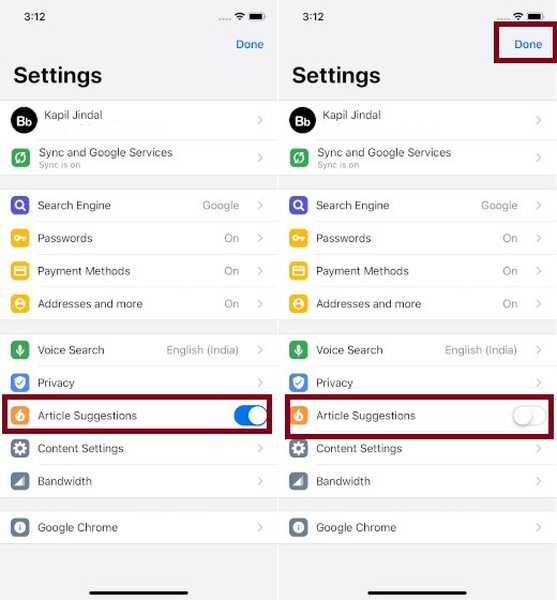
Vypněte návrhy článků v prohlížeči Chrome pomocí vlajek Chrome v systému Android
Chromové vlajky jsou známé tím, že řeší několik hádanek. A hádejte co, oni žili až po značku pro odstranění doporučených příběhů také.
- otevřeno Aplikace Chrome na zařízení Android a do adresního řádku zadejte chrome: // flags a stiskněte Return / Go.
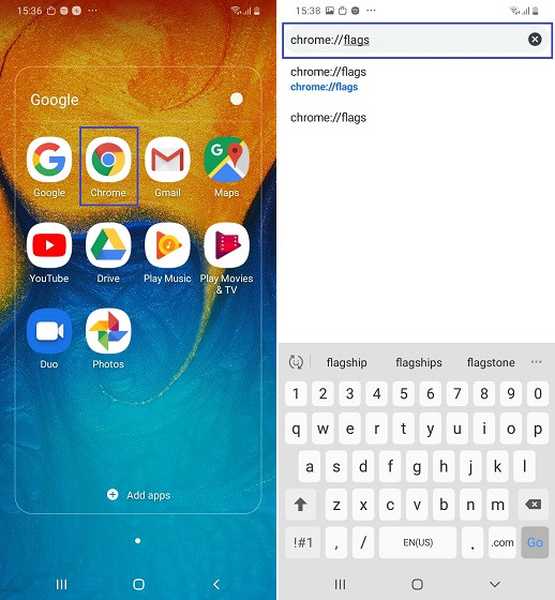
2. Nyní zadejte # enable-ntp-remote-návrhy do vyhledávací lišty a znovu stiskněte Return.
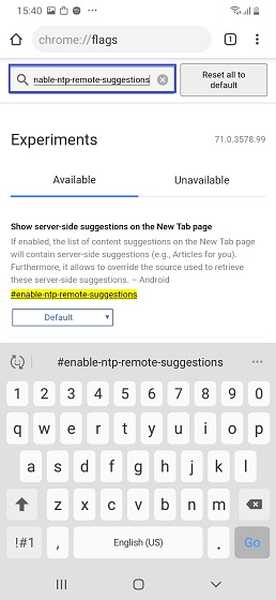
3. Poté klepněte na ikonu rozbalovací nabídka se nachází pod Zobrazit návrhy na straně serveru a vybrat Zakázáno.
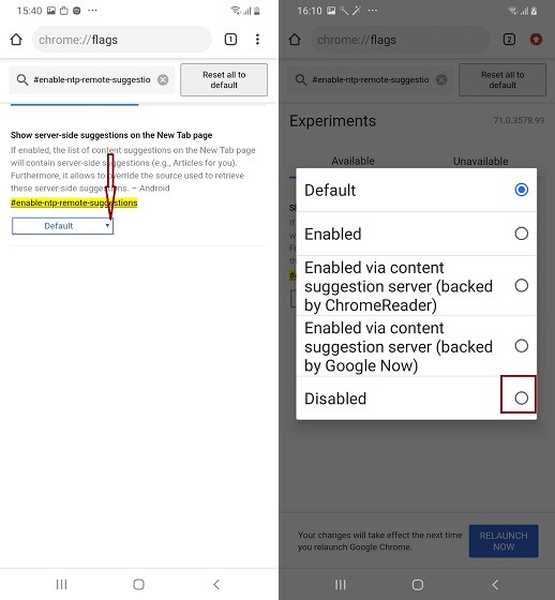
4. Nakonec klepněte na Znovu spusťte použít změny. Chrome se restartuje a změny se projeví okamžitě. Do budoucna již tyto nežádoucí články nebudou všude po otevření aplikace (jak vidíte na obrázku níže).
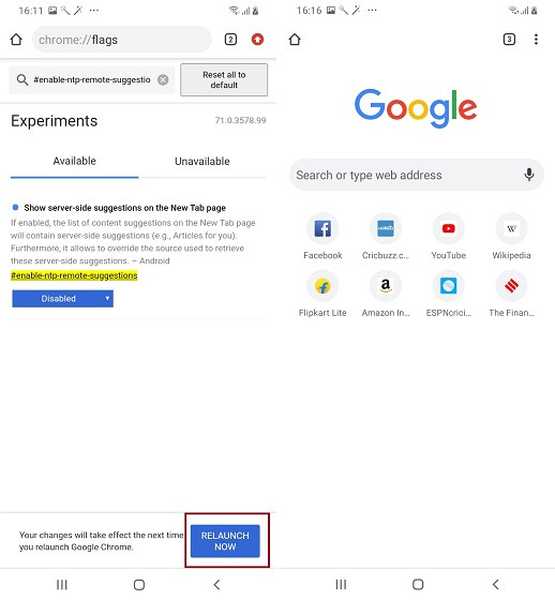
VIZ TÉŽ: Jak opravit WiFi odpojí, když je iPhone uzamčen nebo spí
Chraňte nechtěné články v Chromu skryté…
Je to snadný způsob, jak se vypořádat s doporučenými články prohlížeče Chrome a zabránit jim v tom, aby rušili celé rozhraní. Stejně jako mnozí z vás se také ptám, proč Google nenabízí jednoduchý způsob, jak tuto funkci zakázat ve verzi aplikace pro Android. Doufejme, že vyhledávací gigant to dostane správně dříve než později. Mimochodem, máte pro nás nějakou zpětnou vazbu? Zastřelte jej v komentářích níže.















